Steam Deck: Sega CD Emulationshandbuch
In dieser Anleitung wird beschrieben, wie Sie Sega -CD -Spiele auf Ihrem Steam Deck mithilfe von SELDECK spielen. Wir werden Setup, ROM -Transfer und Fehlerbehebung abdecken.
Vorinstallationsschritte: Entwicklermodus & Essentials
Aktivieren Sie den Entwicklermodus und das CEF -Remote -Debuggen auf Ihrem Dampfdeck für die Kompatibilität mit echter Updates.
Leistung
- By Ava
- Feb 10,2025
Diese Anleitung beschreibt, wie Sie Sega -CD -Spiele auf Ihrem Steam Deck mithilfe von SELDECK spielen. Wir werden Setup, ROM -Transfer und Fehlerbehebung abdecken.
Schritte vor der Installation: Entwicklermodus & Essentials
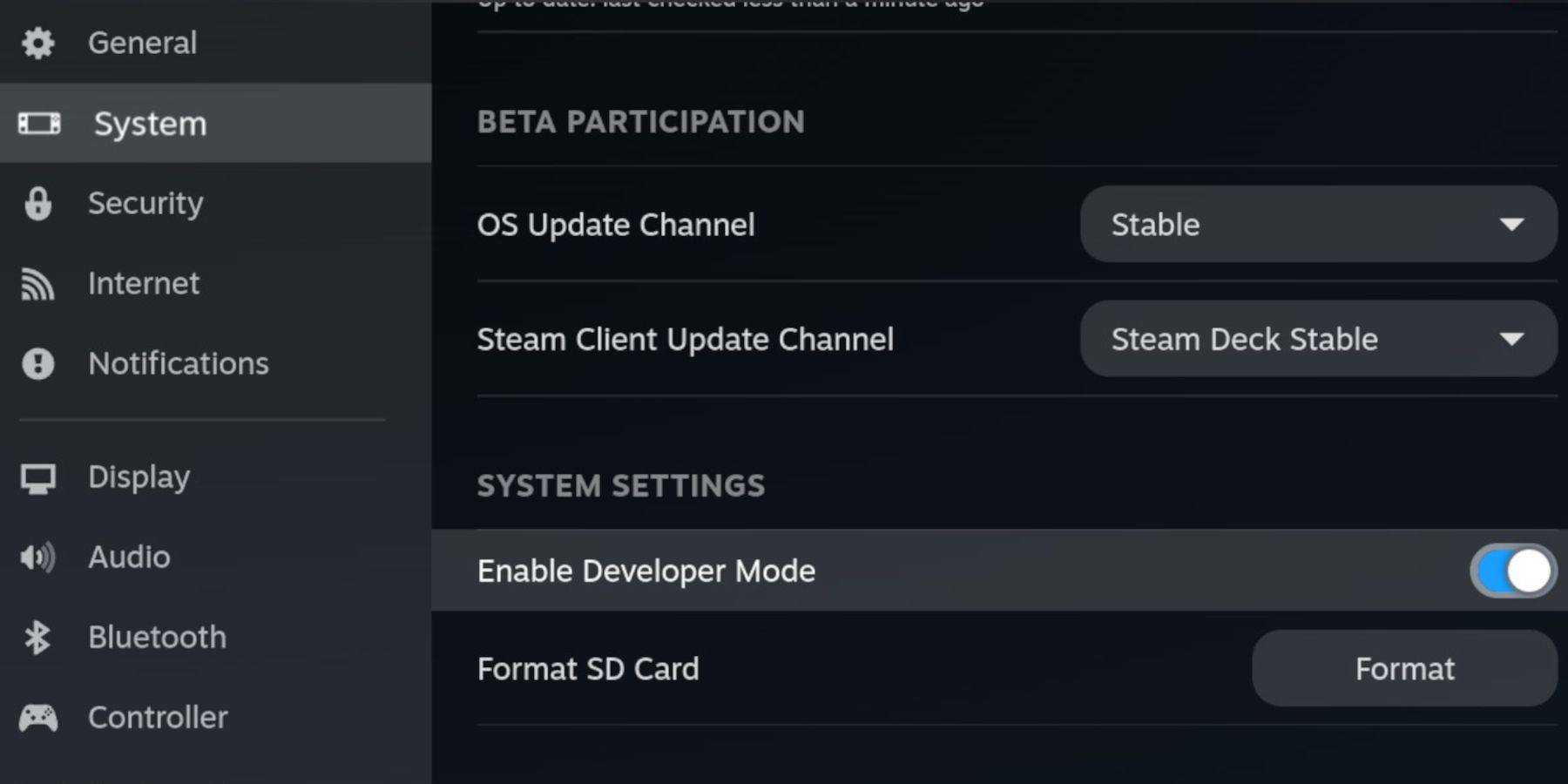 Aktivieren Sie den Entwicklermodus und CEF -Fern -Debuggen auf Ihrem Dampfdeck, um die Kompatibilität mit Ehemann -Updates zu erhalten.
Aktivieren Sie den Entwicklermodus und CEF -Fern -Debuggen auf Ihrem Dampfdeck, um die Kompatibilität mit Ehemann -Updates zu erhalten.
- Kraft auf Ihrem Dampfdeck.
- Greifen Sie auf das Steam -Menü (Steam -Taste) zu. .
- Navigieren Sie zum System> Entwicklermodus und aktivieren Sie ihn. .
- Gehen Sie zum Entwicklermenü und aktivieren Sie das CEF -Remote -Debugging.
- MENU POCOL MENU> Desktop -Modus.
Wesentliche Elemente:
- Hochgeschwindigkeits-A2-MicroSD-Karte (für Schleim und Spiele).
- formatierte microSD -Karte (formatieren Sie sie auf dem Dampfdeck).
- legal erhaltene Sega -CD -ROMs und BIOS -Dateien.
- Optional: Tastatur und Maus für eine leichtere Dateiübertragung. Formatieren Sie Ihre SD -Karte über Steam -Menü> Speicher> SD -Karte Format.
Download und Installation von EUDECK
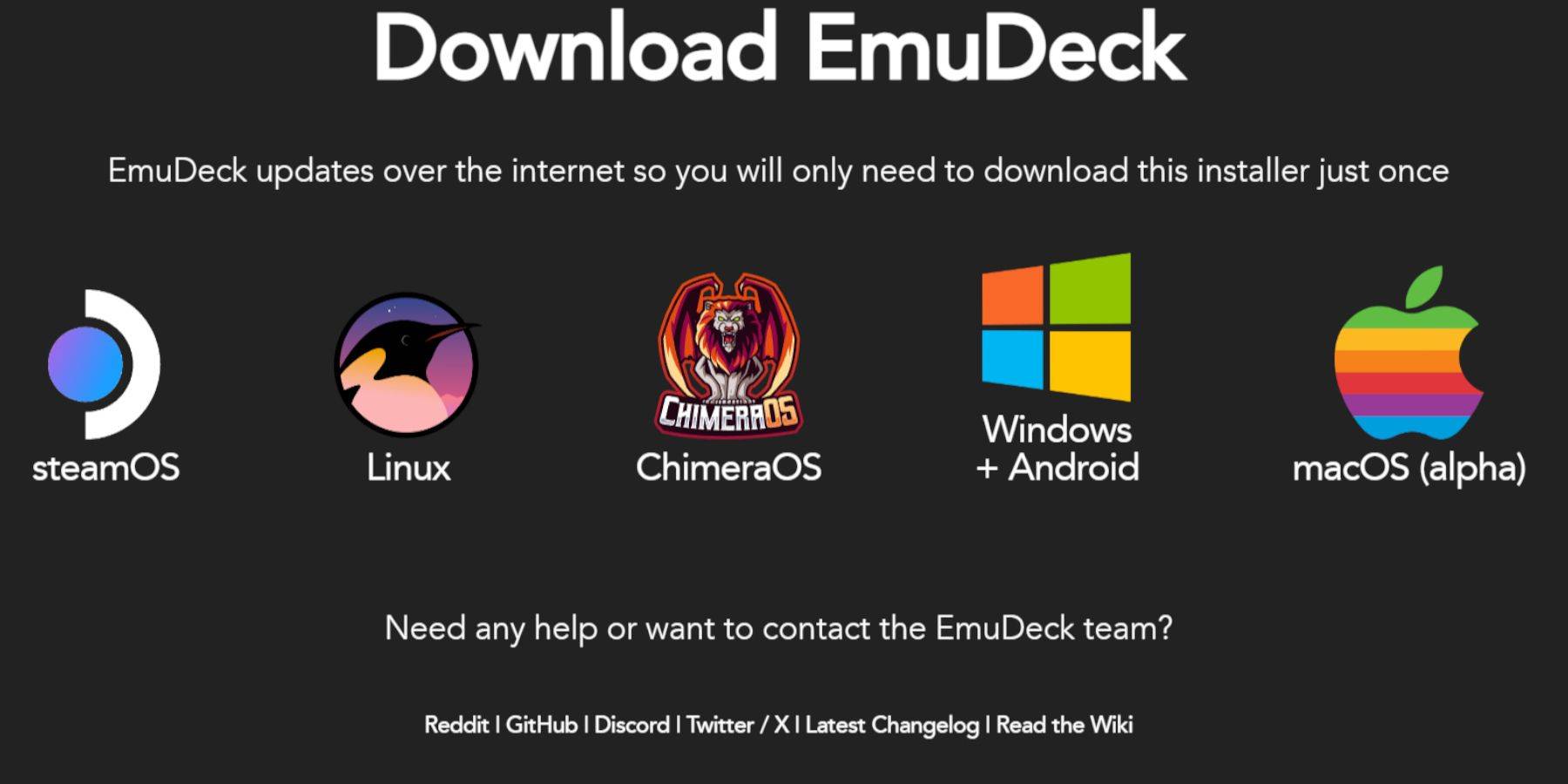
- Dampftaste> Power> Desktop -Modus.
- Laden Sie einen Browser (aus dem Discovery Store) herunter und laden Sie dann Eheck herunter. Wählen Sie die Steamos -Version.
- Führen Sie das Installationsprogramm aus, wählen Sie benutzerdefinierte Installation. .
- Wählen Sie Ihre SD -Karte als Installationsort. Wählen Sie das Dampfdeck als Zielgerät aus.
- Wählen Sie Retroarch, Melonds, Steam ROM Manager und Emulationsstation (oder installieren Sie alle Emulatoren).
- die Installation durch auswählen, indem Sie Finalize auswählen.
Übertragung von SEGA -CD -Dateien
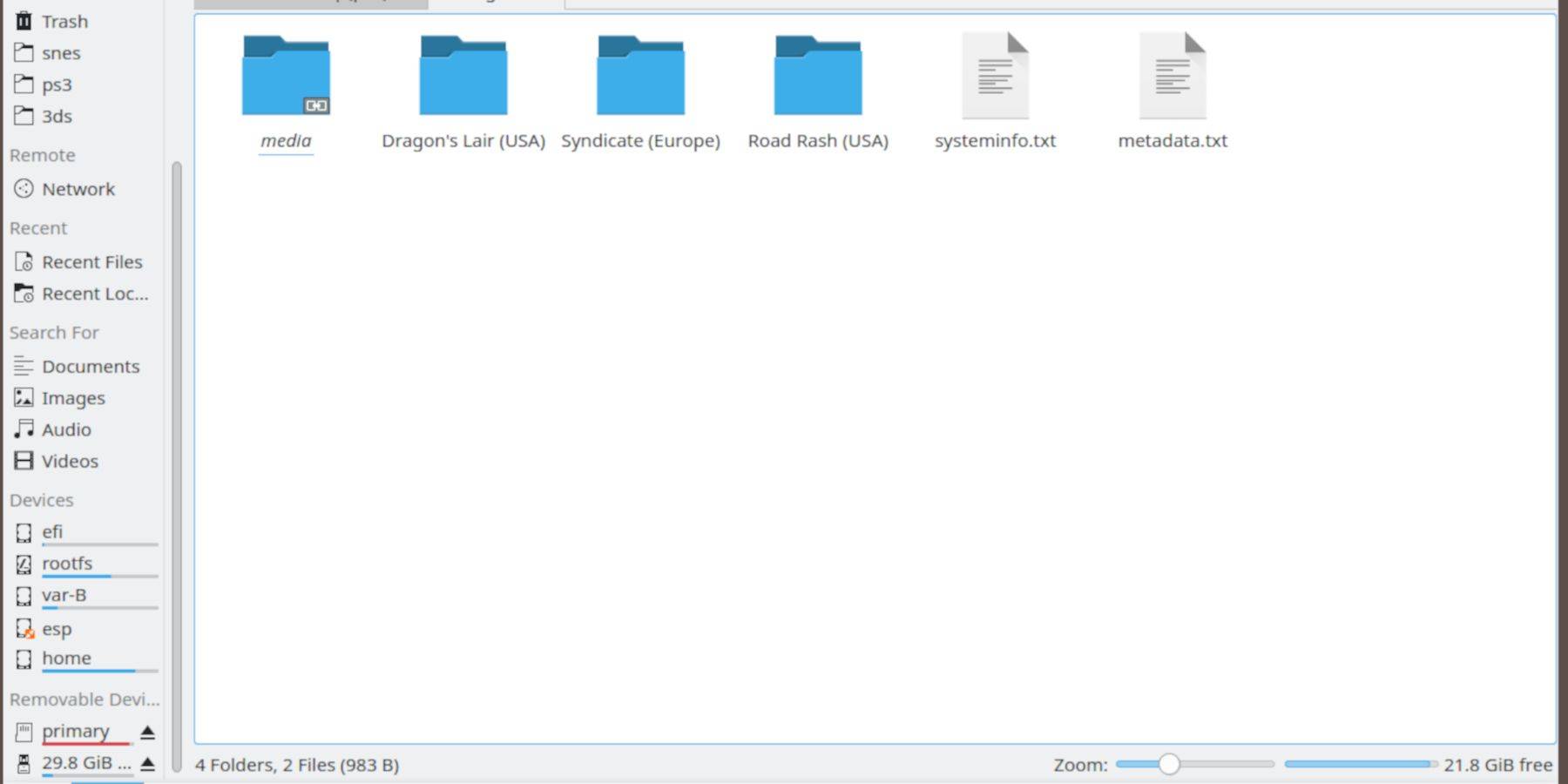
BIOS -Dateien:
- Öffnen Sie den Dolphin -Dateibrowser (Desktop -Modus).
- Navigieren Sie zu Ihrer SD -Karte (primär).
- Gehen Sie zur Emulation> Bios und übertragen Sie Ihre BIOS -Dateien. .
Sega CD -ROMs:
- Navigieren Sie zu Primär> Emulation> Roms> Segacd (oder Megacd).
- Übertragen Sie Ihre ROMs in diesen Ordner.
Hinzufügen von ROMs mit Steam ROM Manager
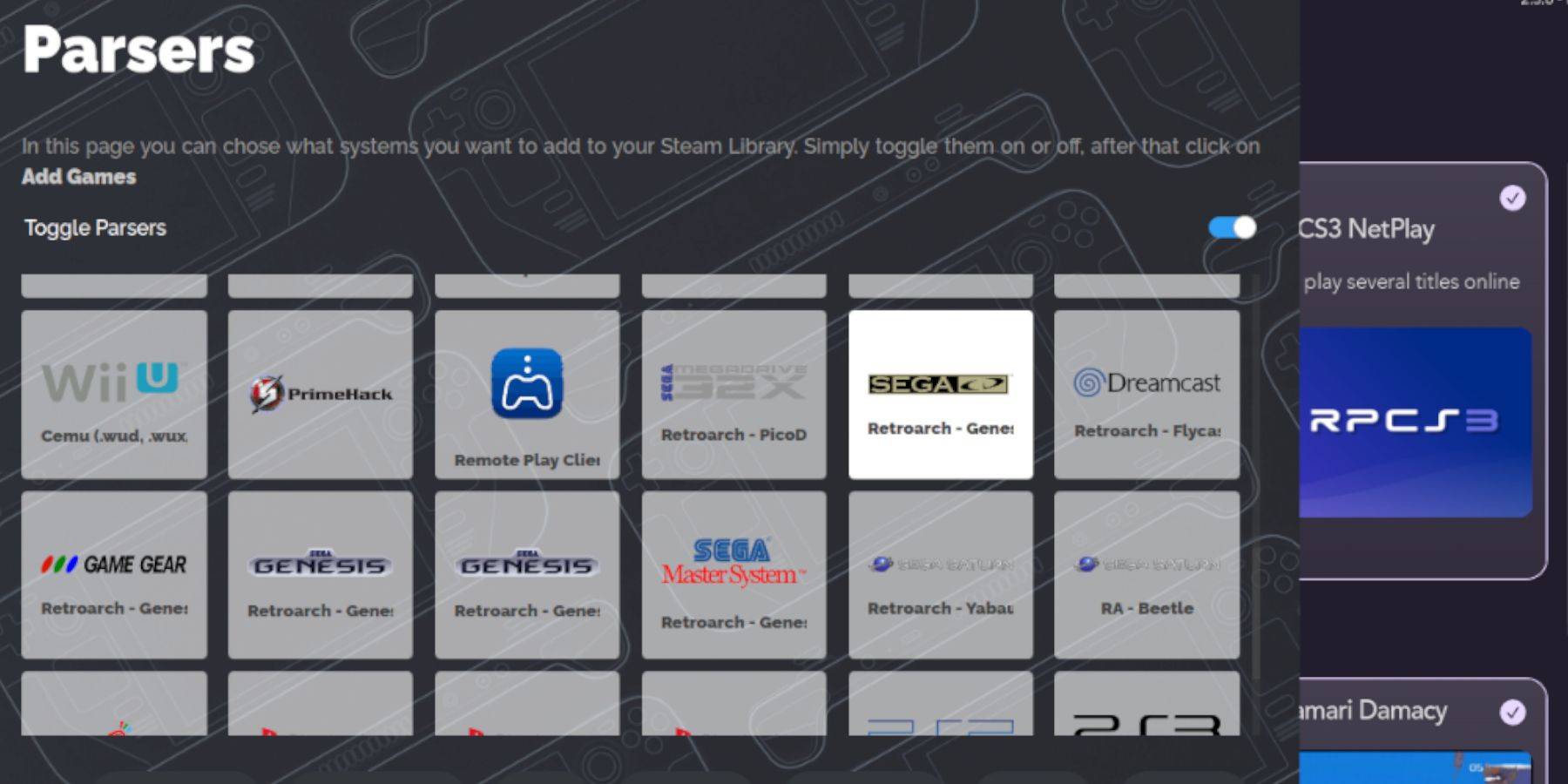
- Schleifende öffnen, dann Steam ROM Manager.
- Klicken Sie auf Weiter und überspringen Sie die Nintendo DS -Schritte. .
- Spiele auswählen> analysieren. SRM wird Ihre Spiele und Cover vorbereiten.
fehlende Abdeckungen beheben
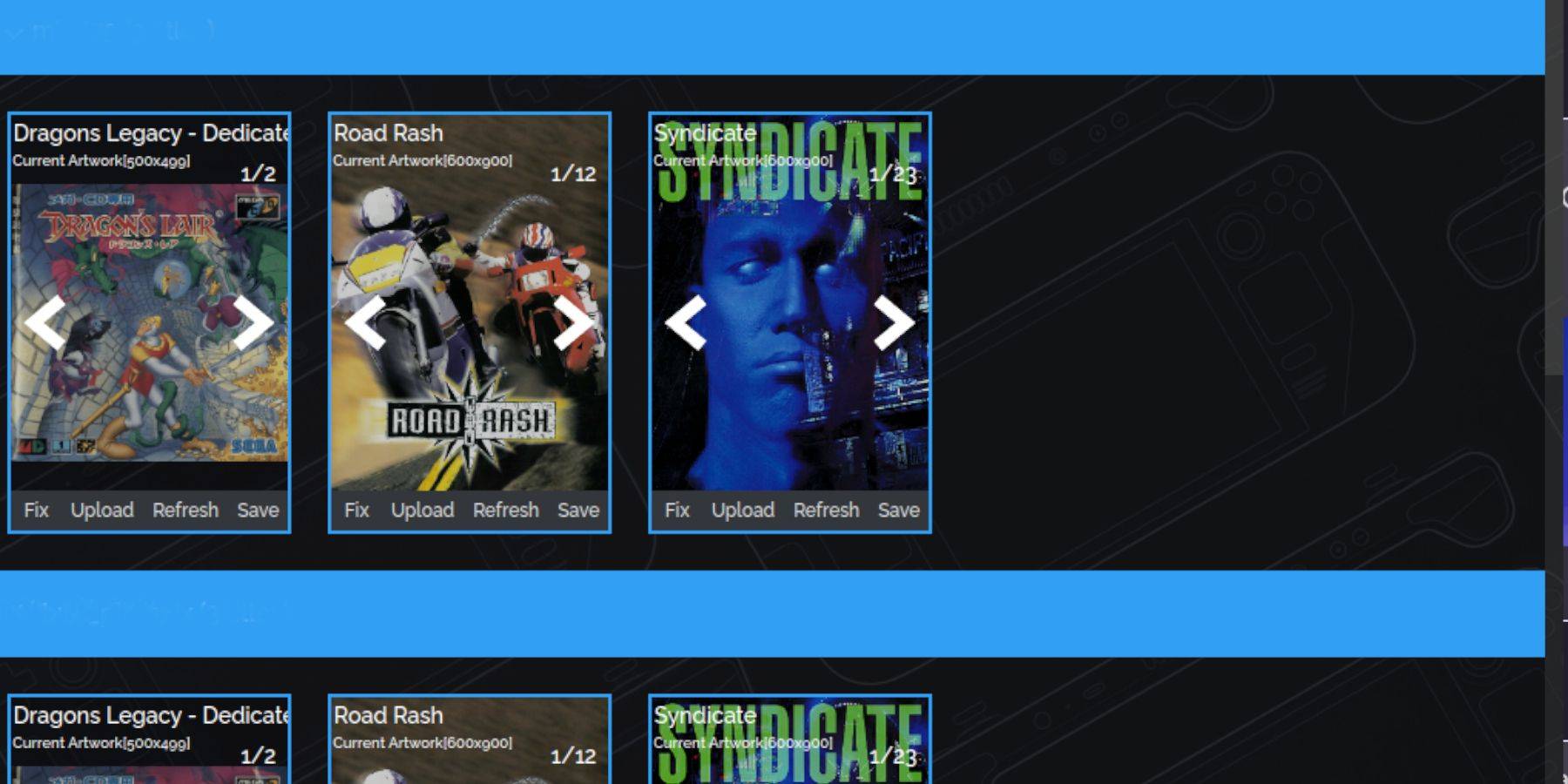
Wenn Abdeckungen fehlen:
- Klicken Sie auf Fix. Suche nach dem Spieltitel.
- Wählen Sie ein Cover aus, klicken Sie auf Speichern und Schließen. .
Manuelles Hinzufügen von Covers:
- Klicken Sie auf Hochladen.
- Fügen Sie Ihr heruntergeladenes Titelbild hinzu.
- Klicken Sie auf Speichern und Schließen.
Sega -CD -Spiele spielen
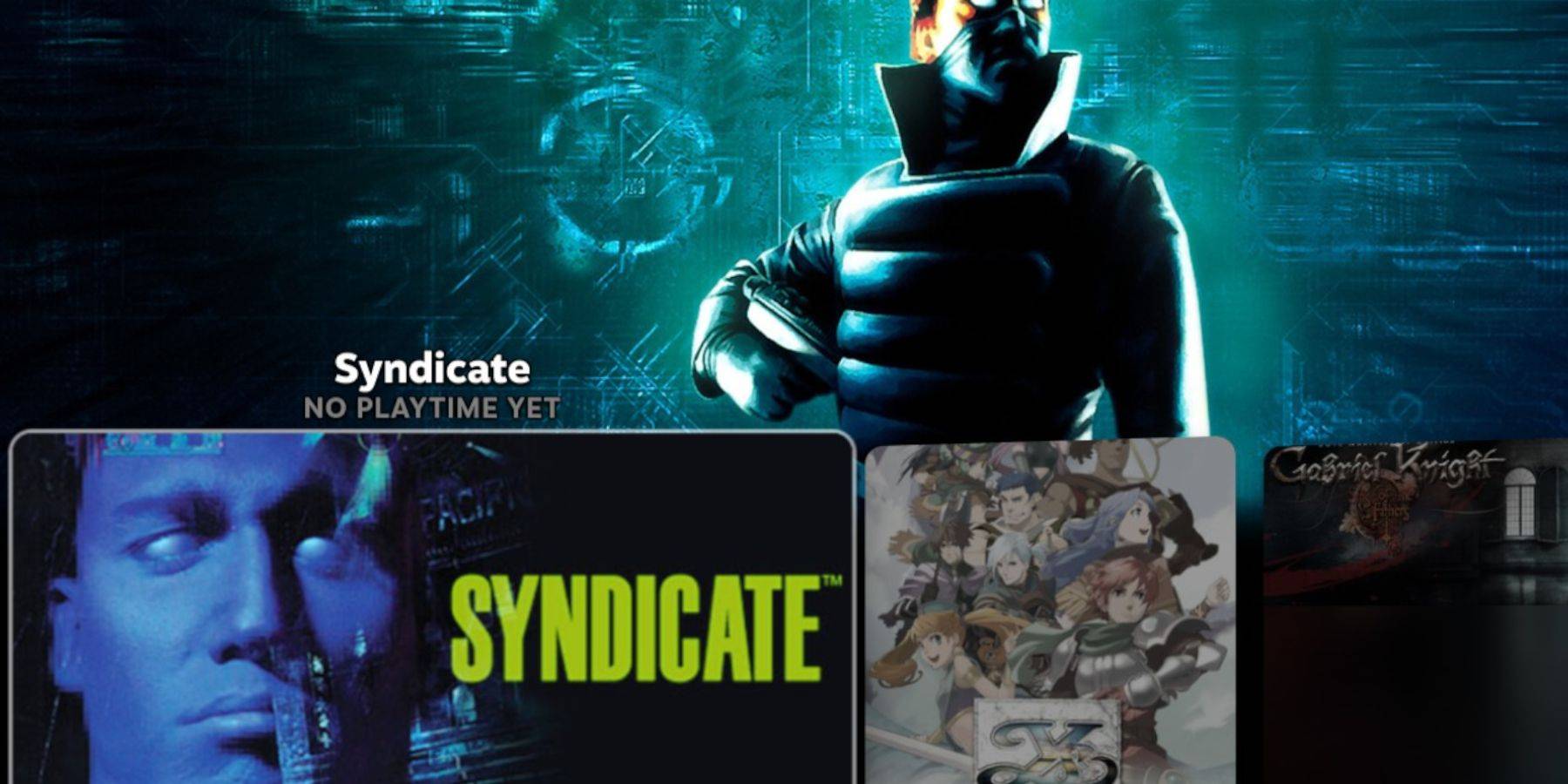
- Steam -Taste> Bibliothek> Sammlungen> Sega CD.
- Wählen Sie Ihre Spiele aus und spielen Sie.
Verwenden der Emulationsstation:
- Dampfschaltfläche> Bibliothek> Nicht-Steam> Emulationsstation.
- Für Multi-Disc-Spiele verwenden Sie das Menü des Emulationsstation (Menü-Schaltfläche> Schaber> TheGamesDB> SEGA-CD> START). .
Installieren von Decky Loader und Elektrowerkzeugen
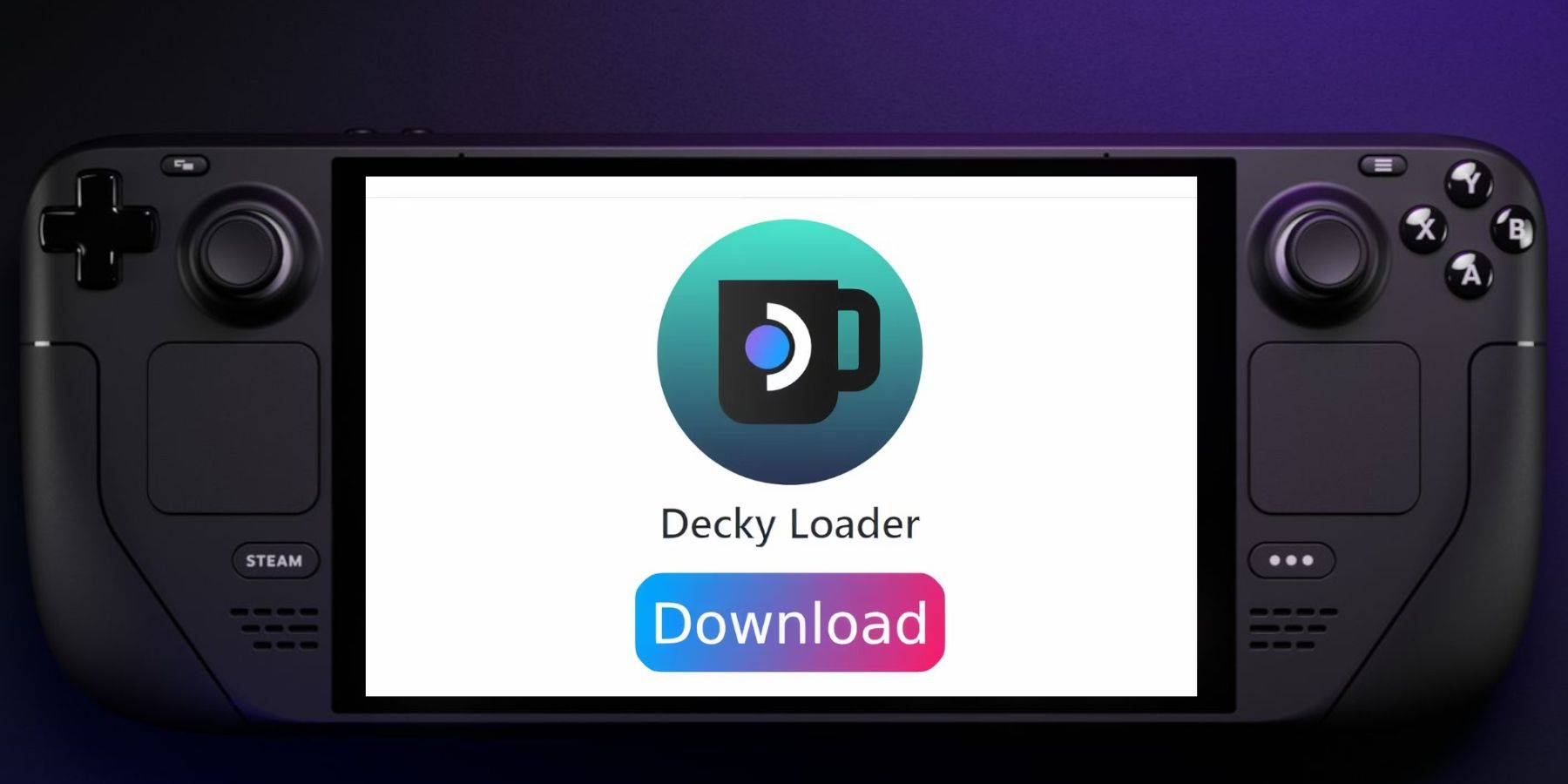
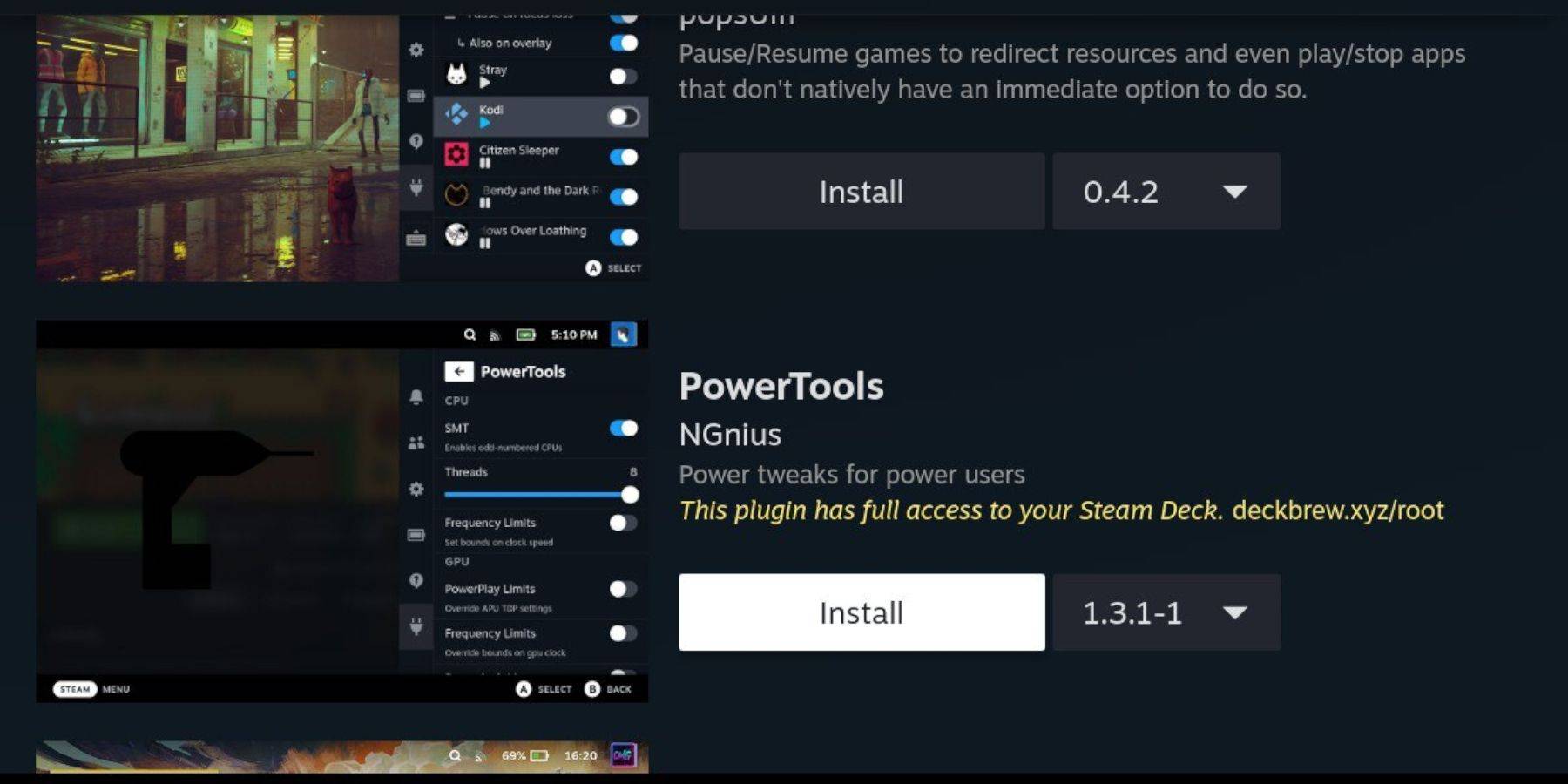
Decky Loader wird für Elektrowerkzeuge empfohlen.
- (Desktop -Modus) Download Decky Loader von seiner Github -Seite. Führen Sie das Installationsprogramm aus und wählen Sie die empfohlene Installation. Starten Sie im Spielmodus neu.
- QAM -Taste> Decklader -Plugin -Symbol> Decky Store.
- Elektrowerkzeuge installieren. Optimale Einstellungen: Schalten Sie SMTs aus, setzen Sie Threads auf 4, aktivieren Sie die manuelle GPU -Taktsteuerung (1200 MHz) und verwenden Sie pro Spielprofil.
Decky Loader nach einem Steam Deck -Update
beheben 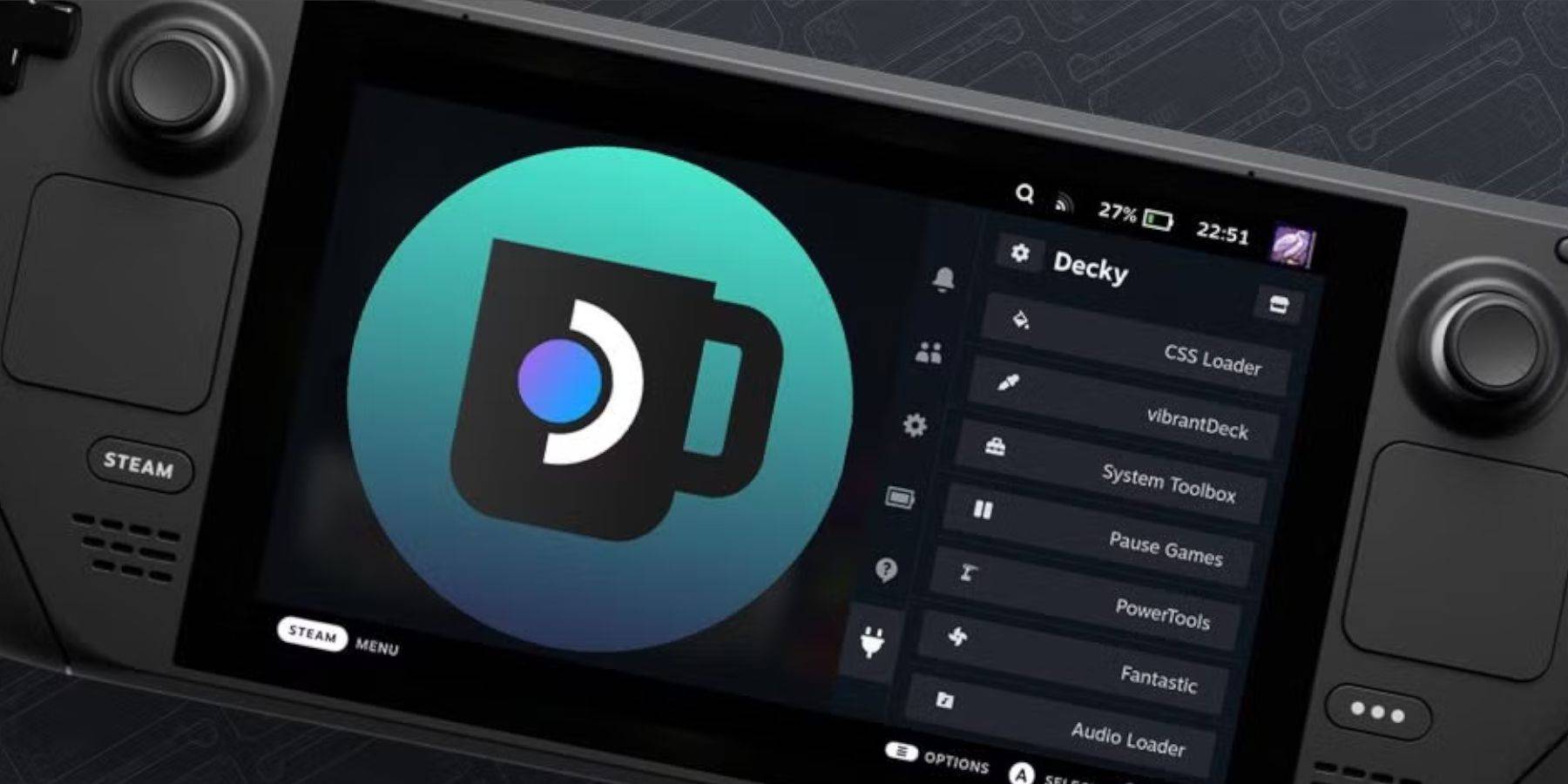
- Wenn Decky Loader nach einem Update fehlt:
- (Desktop-Modus) Download Decky Loader von GitHub. Wählen Sie 'ausführen'.
- Geben Sie Ihr Sudo -Passwort ein (erstellen Sie bei Bedarf eines). .
[🎜] Genießen Sie Ihre Sega -CD -Spiele auf Ihrem Steam Deck! [🎜]
Neueste Nachrichten
Mehr >-
-
-

-

- Fist CCG: Die besten Helden im Jahr 2025
- Dec 21,2025
-




